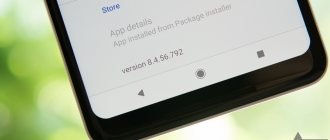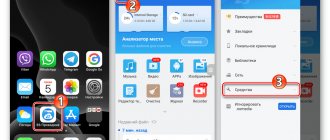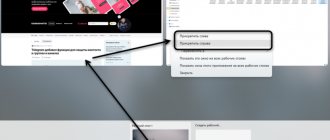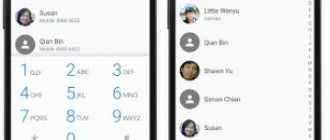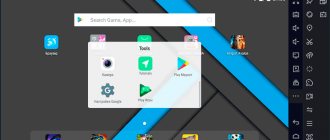Есть одна проблема, с которой сталкиваются начинающие и продвинутые владельцы Android: проклятая ошибка «К сожалению, (приложение) остановлено». Она появляется, когда вы используете приложение, а затем заставляет это приложение закрыться. Раздражает, правда? К счастью, есть способ решить эту проблему. Вот как исправить ошибку«К сожалению, приложение остановлено» на Андроид.
Очистить данные приложения
Эта проблема часто возникает с приложениями контактов, галереи и лончера. Процедура по исправлению, как правило, всегда одна и та же.
- Сначала перейдите в Настройки на своем устройстве.
- Откройте «Приложения»> «Диспетчер приложений»
- Проведите пальцем влево, пока не найдете вкладку «Все».
- Прокрутите вниз до приложения, которое вызывает проблемы и нажмите на него.
- Здесь вы найдете параметр Стереть данные и Очистить кэш.
Очистить кэш — это вариант, с которого вы должны начать. Кэш помогает приложениям загружаться немного быстрее при их запуске. Очистка кэша незначительно увеличит время запуска приложения, но возможно решит основную проблему.
Очистка данных приведет к удалению всех данных приложения, включая файлы, настройки и учетные записи, поэтому не используйте его, если предыдущий пункт помог.
Что делать?
Ошибка может появиться в сторонних (установленных пользователем) или системных (предустановленных) приложениях. Следующие действия зависят от того, какое приложение и в какой ситуации выдает ошибку. Если уведомление проявляется с какой-то периодичностью или при запуске установленной вами программы (Viber, Говорящий Том, Cool Reader и тд.), воспользуйтесь советами из этой инструкции. А если проблема с системными, которые часто появляются на экране и не позволяют взаимодействовать с Android, советую дополнительно ознакомится с рекомендациями по устранению, по указанным ссылкам. Из списка, выберите с какими именно приложениями проблема:
- com.google.process.gapps — одно или несколько приложений из комплекса Google Apps (Gmail, Календарь, Google Play Игры, Hangouts и т.д.);
- com.android.vending — связано с обновлениями к Google Play;
- com.android.phone — приложение «Телефон»;
- com.android.systemui — отвечает за настройку графического интерфейса.
Кроме того, системные приложения связаны друг с другом, это значит что ошибка в одном может затрагивать и другой. Так, к примеру:
- проблема с настройками (com.android.settings) может оказывать влияние на com.android.systemui;
- «Загрузки» может влиять на «Google Play»;
- «Google Play» связан с «Google Services Framework»;
- приложение «Google» связано с com.android.systemui.
Также хочу отметить, что причиной всех бед может стать сторонняя, не оптимизированная программа, недавно установленная (или недавно использованая/обновленая) на устройство.
Из своего опыта, скажу. Ошибка указывала на любые приложения, но только не на то, которое являлось виновником всего. Этим зловредом оказалась постоянно обновляющаяся «лента новостей», которая «пожирала» ресурсы смартфона и препятствовала нормальной работе всех остальных программ.
Проверьте SD-карту
Эта ошибка также может относиться к поврежденной карте памяти. Если карта памяти повреждена, тогда любые приложения, которые записывают файлы на карту памяти, будут вызывать такую ошибку.
Чтобы проверить это, просто удалите карту памяти и запустите приложение, которое перестало работать. Если это сработает, тогда проблема в карте. Если это окажется так, вам понадобится новая карта памяти, но вы все равно сможете перенести данные с карты памяти на ваш компьютер в качестве резервной копии.
Дополнительная информация
Возможно, некоторые наблюдения помогут натолкнуть вас на мысль в решении проблемы:
- “Приложение остановлено” может появится на старых устройствах, при переходе с виртуальной машины Dalvik на среду выполнения ART. Ошибка – из-за не оптимизированных приложений под ART.
- Проблема с клавиатурой? На время выберите другую виртуальную клавиатуру и используйте ее до нового обновления. Аналогично, можно поступить и с другими, жизненно важными для Android гаджета, программами.
- Устранить ошибки в приложениях Google может помочь отключение синхронизации или удаление профиля Google. После, снова войдите в свою учетную запись и проверьте работоспособность.
- Верный способ устранения проблемы – возврат устройства к первоначальному состоянию. При этом, вся персональная информация будет сброшена, поэтому позаботьтесь о резервной копии ваших данных.
В безопасном режиме ошибка не проявляется? Удалите или откатите обновления программы, выдающую ошибку. Попробуйте подождать новую версию или замените временно на аналог.
Не смогли решить проблему? Опишите ее подробно в комментариях. Общими усилиями постараемся найти выход из положения.
Выключите и снова включите
Вы также можете попробовать выполнить мягкий сброс, иными словами перезапуск устройства. Это очень просто и довольно эффективно, если ваш телефон был включен в течение длительного времени. Мягкий сброс приведет к выключению питания вашего телефона и повторному включению.
Рекомендуется выключать телефон каждые несколько дней на нескольких минут — это помогает бороться с множеством проблем, независимо от того, связаны ли они с приложением, сетью, аудио или электронной почтой.
Откуда берется ошибка?
Точная причина появления подобной ошибки не известна, но многие пользователи заметили, что отображаться она стала сразу же после установки новой версии программного обеспечения Android. Так как откатывать версию до предыдущей – дело хлопотное и не каждый на это решится, мы постарались найти другое эффективное решение. Ниже описано два способа устранения ошибки «Приложение Контакты остановлено», попробуйте их поочередно, чтобы выяснить какой из них окажется полезным в вашем случае.
Методы устранения
Существует довольно много методов устранения данной проблемы, так как причины, вызвавшие её, также могут быть различные. Ввиду сложности их диагностики, рекомендуется попробовать все способы исправления поочередно, дабы наверняка устранить проблему.
СОВЕТ! Далеко не всегда подобного рода неисправности вызваны неполадками в устройстве, так как зачастую, их причина кроется в ошибках разработчика, допущенных в процессе создания приложения.
Для начала, потребуется , которая постоянно вылетает с подобной ошибкой. Сделать это можно в разделе Настройки, в котором следует выбрать категорию Приложения, далее вкладку Все. После очистки кэша, стоит проверить работоспособность программы. Если она не восстановлена после данной манипуляции, то придется переустановить её, так как это с высокой доли вероятности позволит избежать появления ошибок в её работе.
Если же ни один метод не помог, то остается только осуществить В меню Настройки, следует выбрать Восстановление и Сброс, после чего, нажать соответствующую кнопку. Данный способ наиболее эффективный, однако приводит к утере всех пользовательских настроек.
В этой записи мы поговорим как решить ошибку «ПРИЛОЖЕНИЕ В КОНТАКТЕ ОСТАНОВЛЕНО» .
Как правило эта ошибка возникает после установки обновлений самой операционной системы смартфона или смены учетных данных и обновления самого приложения. Выходит эта ошибка в виде отказа сохранять данные нового контакта.
Я постараюсь помочь вам решить эту ошибку. Существует два решения этой ошибки:
Восстановление заводских настроек Android
Если два предыдущих метода не решили вашу проблему, то стоит приступать к более радикальным методам. Зайдите в настройки, раздел «Восстановление и сброс» и выполните восстановление заводских настроек Android. Стоит учесть, что все пользовательские данные, имеющиеся в системе, будут удалены. Более подробно о том, как выполнить сброс, можно прочитать в нашей .
Если вы юзаете любое из мобильных детищ семейства Samsung Galaxy, то наверняка вам знакома вся та гамма ярких и живых эмоций, возникающий, когда на экране девайса вдруг появляется сообщение о том, что чего-то там в Galaxy остановлено. Тут, как говорится, приехали.
Вообще, Samsung Galaxy останавливать любят, притом все подряд: то какое-то приложение остановлено, то процесс остановлен, то системный интерфейс остановлен.
Но о грустном не будем, а лучше расскажем о том, что делать в случае таких вот внезапных остановок. Итак
«Приложение остановлено» — что это значит?
Разумеется, когда юзер видит на экране своего Samsung Galaxy такое уведомление, то он как минимум догадывается о том, что какая-то из активных программок засбоила.
И значит, надо бы ее перезапустить, потому что именно таким нехитрым способом подобные проблемки, как правило, и решаются.
Но что делать, если система пишет, что не просто приложение остановлено, а «Приложение Samsung Galaxy остановлено»
, и к тому же после обычного перезапуска злополучная табличка возникает снова, и снова, и снова…
Сообщение « Приложение Samsung Galaxy остановлено »
На самом деле, « Приложение Samsung Galaxy остановлено » в данном случае приводится сугубо в качестве примера, поскольку, как мы уже сказали, Galaxy останавливают все, что угодно. Плюс, судя по количеству комментариев на форумах, именно таким сообщением разные Galaxy в последнее время стали чаще «радовать» своих владельцев. Тем не менее, приведенным ниже способом в большинстве случаев можно разобраться и с этой, и другими похожими «остановками».
Прежде отметим, что сообщение « Приложение Samsung Galaxy остановлено » (или просто какое-то приложение остановлено) не только указывает на факт возникновения программной ошибки, но и, чаще всего, предполагает полный сброс настроек смартфона (или планшета). Понятно, что после столь радикального воздействия проблемка исчезнет, но ведь с ней неизбежно пропадут и те самые настройки, а также уйма важных данных, резервные копии которых созданы не были. Другими словами, решая одну проблему, получаем кучу других.
Но можно пойти и другим путем, и вместо полного сброса настроек можно попробовать удалить и переустановить только проблемное приложение и/или почистить кэш. Часто это помогает устранить такого рода проблемки.
Samsung Internet что это за программа и нужна ли она? (Android, com.sec.android.app.sbrowser)
Новые прошивки — новые функции/фишки, приложения, настройки. Некоторые работают стабильно — другие вызывают ошибку и желание избавиться от приложения.
Интересно.Samsung Internet Browser скачало более 1 млрд пользователей в Google Play Store. Оценка браузера выше чем у Google Chrome.
Приложение Samsung Internet Browser на телефоне Андроид — что это такое?
Samsung Internet Browser (com.sec.android.app.sbrowser) — встроенный браузер, разработанный компанией Самсунг для собственных устройств. Основан на Chromium. Установлен на таких устройствах как Galaxy и других. Доступен для скачивания из маркета Google Play.
Большинство особенностей связано с поддержкой фирменных аппаратных технологий — Gear VR (устройство виртуальной реальности), биометрические датчики (например сканер отпечатки пальцев).
Samsung Internet — главные функции
- Продвинутая блокировка контента. Предположительно имеется ввиду доступность установки блокировщиков рекламы в виде расширений из Google Play store (например Adblock Fast).
- Поддержка Gear VR, DeX. Браузер поддерживает оптимизированный просмотр страниц для Gear VR.
Можно просматривать страницы так, будто они на огромном экране (правда изогнутой формы). - Поддержка KNOX. Безопасность просмотра страниц, проводимых финансовых/банковских операций, передачи личных/конфиденциальных данных.
- Синхронизация открытых вкладок и закладок.Предположительно имеется ввиду восстановление открытых вкладок, закладок, при смене устройства, переустановке приложения, либо при использовании нескольких устройств. Кстати из Хрома закладки можно перенести используя приложение Samsung Sync.
- Режим чтения. Позволяет просматривать страницы, используя минимум трафика.
Для включения необходимо открыть скрытые настройки — перейти по адресу chrome://flags, нажимаете Найти на странице, пишите слово чтения, находите пункт Отображение значка Режима чтения на панели инструментов. Включаете. Пункт Активация кнопки режима чтения — не трогаем, он должен иметь значение по умолчанию. - Сохранение страниц.Предположительно имеется ввиду сохранение страниц для автономного чтения.
- Секретный режим. Аналогичен режиму инкогнито/приватный, который присутствует в современных браузерах (Chrome, Firefox, Opera). Будет отключено отслеживание местонахождения в интернете, посещенные сайты не будут отображаться в истории.
Секретный режим позволяет запустить браузер, который никакие следы посещения не сохраняет. Однако браузер позволяет защитить паролем любые данные веб-страниц, которые вы пожелаете сохранить. Длина пароля — 4 символа. - Биометрическая аутентификация. Используется распознавание лиц, сетчатки глаза для авторизации на сайтах/сервисах.
Возможно имеет отношение к Samsung Pass. - Безопасный автоматический вход на сайты. Информации мало, возможно имеется ввиду фирменная технология защищенной авторизации на сайтах. Возможно имеет отношение к Samsung Pass.
- Поддержка SPen.Использование при навигации электронное перо (присутствует например в серии Samsung Galaxy Note).
- Поддержка Service Workers и Push API. Service Workers — скрипт, выполняющийся браузером в фоновом режиме для обработки автономных функций. Включает такие функции как push-уведомления (видимо связано с Push API) и синхронизация в фоновом режиме.
Вывод — имеет отношение к автономной работе браузера. - Режим энергосбережения Ultra. Полное название — Ultra Power Saving Mode. Позволяет увеличить время автономной работы, радикально снизив потребление энергии. Как именно работает режим в браузере — неизвестно.
Однако например в Galaxy S5 данный режим эффективно снижает энергопотребление: экран показывает только оттенки серого, используется только основная тема оформления, работает ограниченное количество приложений, среди которых Калькулятор, Блокнот, Браузер, , Сообщения Диктофон.
Samsung Internet для Android — простой, быстрый, надежный веб-браузер вашего телефона/планшета. На безрамочном экране серфить теперь одно удовольствие.
Приложение остановлено — что делать?
При использовании браузера некоторые пользователи сталкиваются с ошибкой:
Приложение Samsung Internet остановлено
Иногда вместо названия приложения пишется com.sec.android.app.sbrowser.
Универсального рецепта исправления ошибки — нет. Однако попробуйте следующие шаги:
- Откройте меню настроек, найдите Диспетчер приложений (либо просто Приложения), нажимаем Все, находим Samsung Internet.
- Теперь важно — нажимаем сперва Остановить, потом Очистить кэш и Стереть данные. Перезагружаем телефон, проверяем наличие проблемы.
- Из-за кнопки Стереть данные могут пропасть ваши сохраненные пароли, история, закладки. Поэтому первый раз можете не нажимать Стереть данные, если проблема останется — повторите действия включая Стереть данные.
Картинки-подсказки на примере приложения OK:
В крайнем случае выполните Hard Reset телефона (смотрите инструкции в интернете — их предостаточно).
Может помочь переустановка — удалить, после заново установить из Гугл Плей маркета. Либо, при поддержке — установка поверх текущей версии. Удалить возможно при наличии рут-прав (для опытных юзеров).
Можно ли удалить?
Привычным способом Samsung Internet удалить нельзя. Необходимо устанавливать рут-права, однако учтите — часто именно с установкой данных прав начинаются проблемы с телефоном.
Активация root-прав также аннулирует гарантию (при наличии). Удаление некоторых приложений, особенно системных (к которым относится Samsung Internet) — может нарушить работу Android в целом.
Важно! Браузер Samsung Internet вшит в прошивку. Поэтому удаление нежелательно — лучше отключить.
Некоторые пользователи удалили Samsung Internet без последствий для телефона.
Способ удаления. Как было сказано выше — необходимы root-права. После получения — используйте инструмент Titanium Backup для удаления. Однако лучше заморозить.
Внешний вид Titanium Backup.
Получение прав — непростая задача, зависит от модели телефона, на некоторых почти нереально получить.
Заморозка без рут-доступа. Носит экспериментальный характер, не всегда работает. Необходимо использовать App Freezer (No Root), можно скачать в маркете Гугл Плей.
Пользоваться просто. Выбираем приложение (или несколько) — нажимаем снежинку, ждем несколько секунд.
Заключение
Главное выяснили:
- Samsung Internet (com.sec.android.app.sbrowser) — встроенный браузер от Самсунга на движке Хромириум. Работать должен быстро.
- Удаление нежелательно — браузер является системным приложением (частью прошивки).
- При ошибке приложения — отключить, очистить данные, стереть кэш. Четкого одного рецепта решения ошибки — нет.
Надеюсь информация помогла. Удачи.
Источник: https://990x.top/samsung-internet-chto-eto-za-programma-i-nuzhna-li-ona-android-com-sec-android-app-sbrowser.html